虚拟机安装xp系统详细教程
- 分类:教程 回答于: 2022年09月26日 13:06:00
相信对电脑比较了解的小伙伴对虚拟机一定不陌生,许多朋友都是应用虚拟机来开展一些操作。那么虚拟机如何安装xp系统呢?今天,小编就把虚拟机安装xp系统的详细教程带给大家。
工具/原料:
系统版本:windows xp系统
品牌型号:惠普暗影精灵8plus
方法/步骤:
1、虚拟机怎么安装xp?首先开启VMwarevm虚拟机,在主页点击创建新的虚拟机。
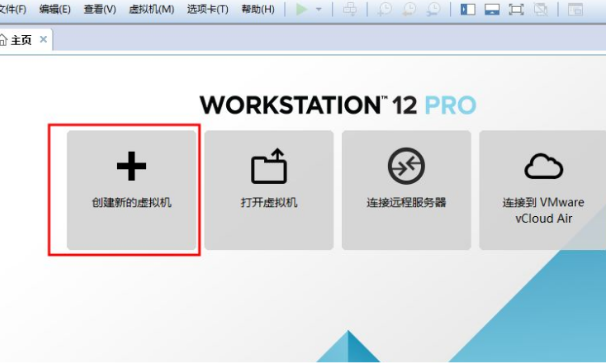
2、选择典型。
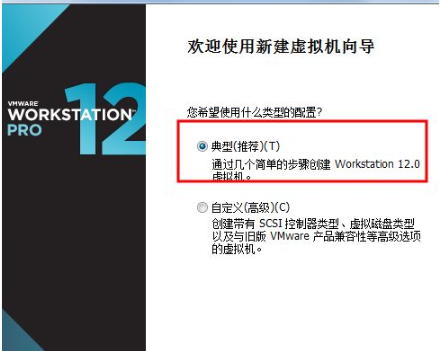
3、选择稍候安装操作系统。
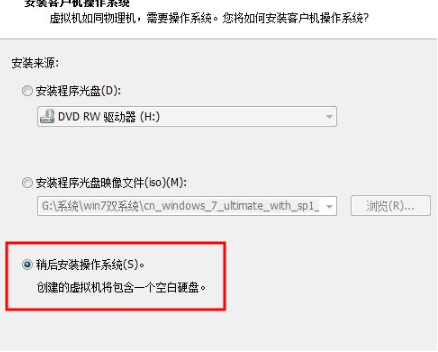
4、选择需要安装的xp系统。
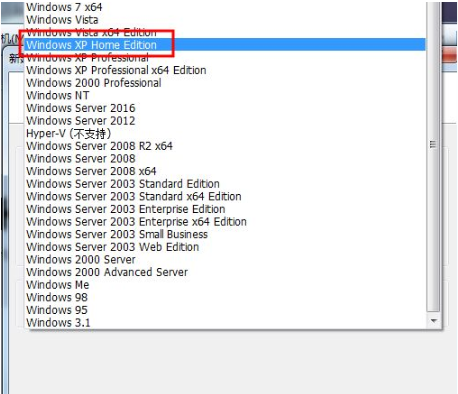
5、输入vm虚拟机名称,设置存储位置。

6、输入较大硬盘的大小,选择“将虚拟磁盘存储为单个文件”。
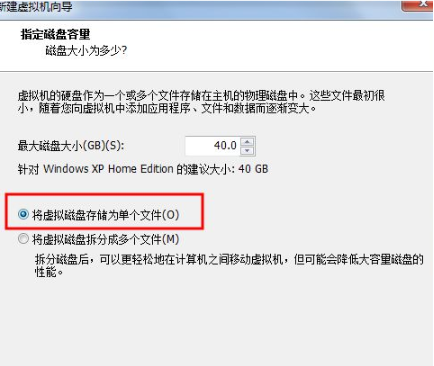
7、进行基本设置后点击完成就可以。
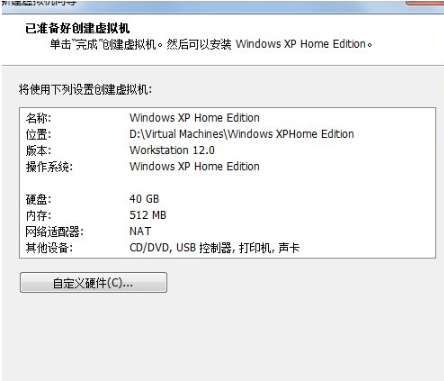
8、回到vm虚拟机主界面,点击CD/DVD(IDE)。
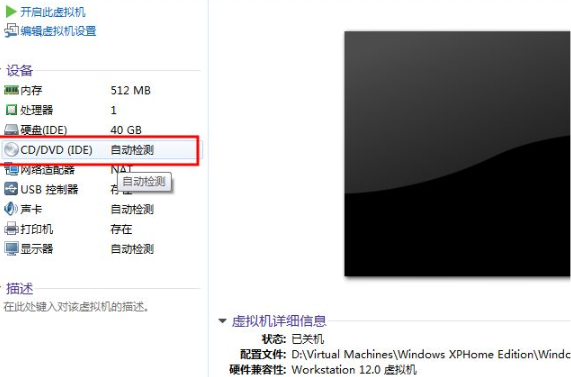
9、选中应用ISO映像文件,寻找并载入xp系统镜像文件,点击确定。
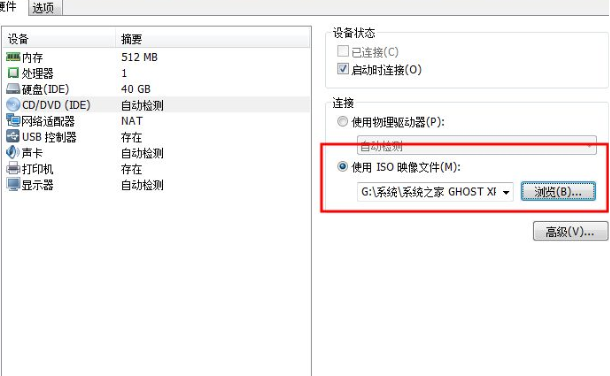
10、然后回到主界面,点击开启此vm虚拟机。

11、最终进行xp系统的安装。

12、安装完成后会进入到系统桌面。
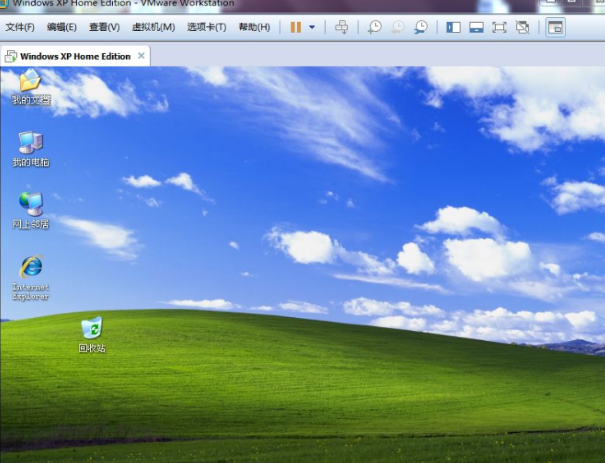
总结:
1、开启VMwarevm虚拟机,创建新的虚拟机;
2、典型性安装,稍候安装操作系统;
3、选择xp系统,输入vm虚拟机的名字,设置储放的位置;
4、输入较大硬盘的大小,启用将虚拟磁盘存储为单独文件;
5、在CD/DVD(IDE)下选中应用ISO印象文件,载入xp系统镜像文件;
6、开启此vm虚拟机,进行系统安装。
 有用
26
有用
26


 小白系统
小白系统


 1000
1000 1000
1000 1000
1000 1000
1000 1000
1000 1000
1000 1000
1000 1000
1000 1000
1000 1000
1000猜您喜欢
- 笔记本cpu天梯图,小编教你笔记本cpu温..2018/01/13
- 重装系统后没声音怎么办2022/12/07
- 演示笔记本电脑虚拟内存怎么设置..2021/11/09
- 电脑开机出现英文进不去了怎么办..2022/10/07
- win764安装旗舰版图解教程2017/01/06
- word如何插入分隔符和删除分隔符,小编..2017/11/11
相关推荐
- 电脑定时关机怎么设置的步骤教程..2022/04/15
- uefi 逻辑分区是什么2016/08/31
- 系统重装后怎么删除Windows.old..2016/08/11
- 硬盘重装系统win7方法2017/01/19
- 重装系统后有两个win10如何解决..2021/12/30
- 蓝屏代码0x0000007e2015/06/07

















